Los juegos de computadora ocupan una gran cantidad de espacio de almacenamiento. Algunos títulos incluso alcanzan los 200 GB para un solo juego. Con un tamaño tan grande (y si tienes un ancho de banda limitado), no querrás perder tiempo y datos descargando un juego nuevamente.
Afortunadamente, Steam facilita el traslado de un juego de una unidad a otra. Si bien este proceso era más complicado en el pasado, Steam ahora ha integrado las carpetas de la biblioteca de Steam directamente en el cliente.

Cómo mover juegos de Steam a otra unidad
Antes de poder mover un juego de Steam de una unidad a otra, debe crear una nueva carpeta Steam Library en la unidad de destino. Para hacer esto, abre Steam y eligeConfiguración Descarga las carpetas de la biblioteca de Steam.
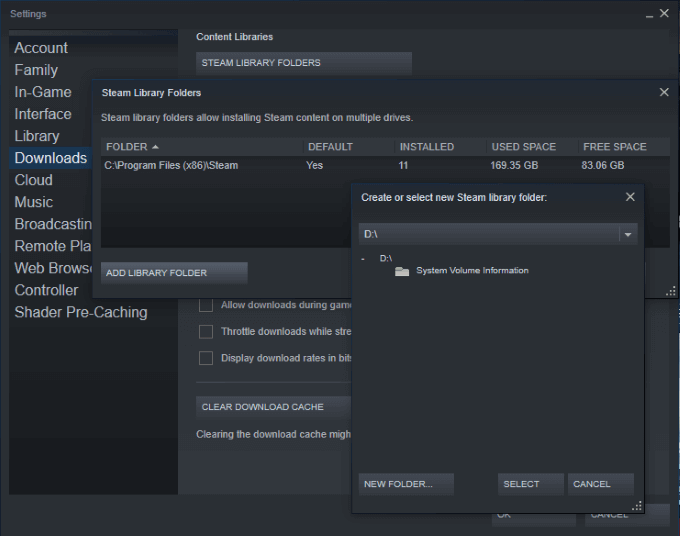
Esto muestra todas las carpetas actuales de la biblioteca de Steam y sus ubicaciones. Si nunca ha hecho esto antes, probablemente solo habrá una carpeta. clickea enNueva pastaen la esquina inferior derecha de la ventana y elija el destino. El destino de descarga predeterminado de Steam es la unidad C:, por lo que es posible que deba desplazarse hacia abajo hasta la nueva ventana.
Después de elegir un destino, asigne un nombre a la nueva carpeta. El nombre predeterminado es SteamLibrary si no elige otro. Una vez que se completa este proceso, puede mover fácilmente los juegos.
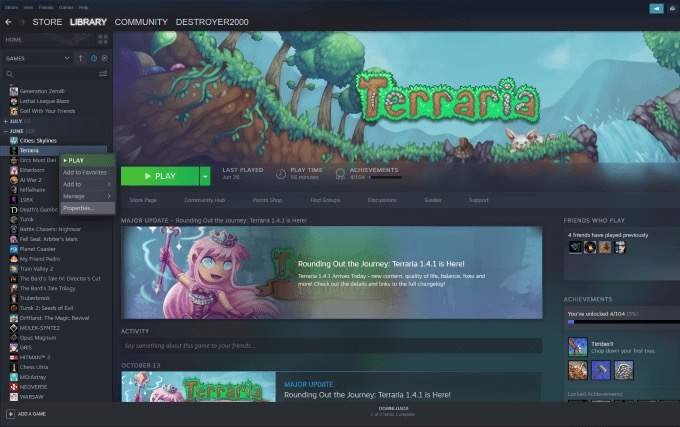
Encuentra el juego que deseas mover a otra unidad. Haga clic derecho en el juego y seleccione propiedades, luego elija elarchivos localesFormato. En la parte inferior de esta pestaña, haga clic enmover carpeta de instalacióny elige la nueva carpeta a la que quieres mover el juego.
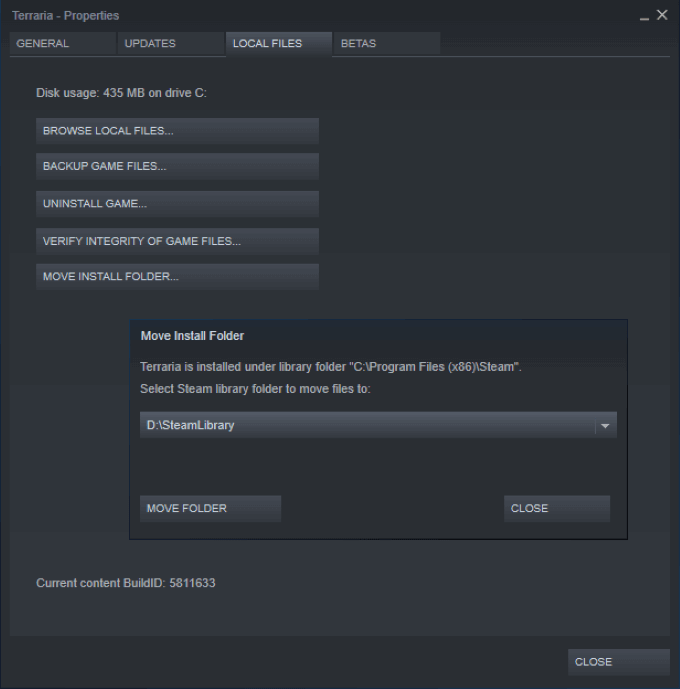
Después de seleccionar la carpeta, haga clic enmover carpetapara iniciar el proceso. Dependiendo del tamaño del juego, esto puede tardar varios minutos. Tenga en cuenta que si esta carpeta está en una unidad externa, no podrá acceder al juego si desconecta la unidad.
Al instalar juegos en el futuro, puede elegir en qué unidad desea instalar. Los juegos que juega con frecuencia deben ir a la unidad principal, pero los juegos que no juega con frecuencia son buenos candidatos para moverlos a una unidad secundaria (potencialmente externa) para que no obstruyan su memoria.
Cómo jugar entre varias computadoras
Hay casos en los que alguien puede jugar en más de una computadora. Tal vez tengas un atuendo en el dormitorio de la universidad y otro en casa, o tal vez juegues de forma competitiva pero necesites tu biblioteca de Steam para competir. Cualquiera que sea el motivo, puede alojar toda su biblioteca en una unidad externa y llevarla con usted.
Si planea mantener su biblioteca Steam en un disco duro externo, necesitará un SSD para tiempos de carga más rápidos. Para comenzar, siga los mismos pasos que arriba. AbiertoConfiguración de Steam Descargue las carpetas de la biblioteca de Steam.
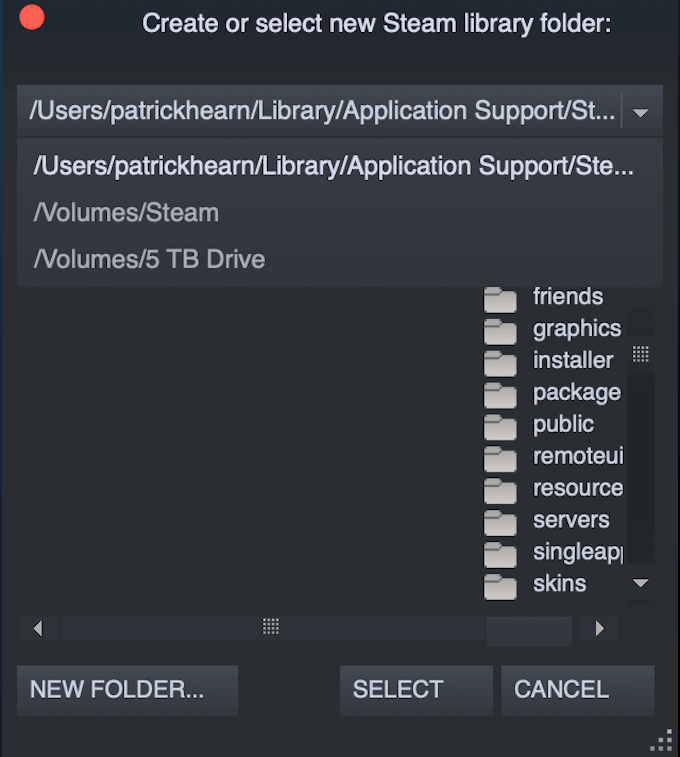
Cree una nueva biblioteca Steam en la unidad externa. Descarga o copia tus juegos de Steam a la unidad externa. Una vez que haya hecho eso, puede usar el reproductor en cualquier PC. Deberá instalar Steam en la nueva PC y configurar la carpeta predeterminada en la unidad externa.
Para hacer esto, siga los pasos para crear una nueva carpeta, pero en lugar de crear una, elija la carpeta existente y el destino y haga clic enSeleccione.
A veces, puede llevar unos minutos cargar todos los archivos que necesita, pero una vez que el juego esté en funcionamiento, podrá jugar con poca o ninguna latencia.
Por qué deberías mover los juegos de Steam
Muchas PC modernas para juegos tienen dos unidades: una SSD que contiene el sistema operativo y los juegos más utilizados, y una unidad de disco duro tradicional con mucha más memoria para archivos no esenciales.
Si tiene un juego básico al que pasa la mayor parte de su tiempo jugando, estos son los mejores juegos para mantener en su disco principal. Sin embargo, si hay otros juegos que desea probar pero no le importan los tiempos de carga, puede colocarlos en una unidad secundaria.

De esa manera, sus juegos más jugados se cargan rápidamente y funcionan mejor, mientras que los juegos a los que no dedica tiempo no ocupan espacio en su SSD. Si comienza a pasar más tiempo jugando en la unidad secundaria, puede moverlos a la unidad principal, pero no se quede sin almacenamiento.
¿Porque? Los SSD se cargan mucho más rápido que los discos duros tradicionales. Un juego en una unidad SSD tendrá tiempos de carga más rápidos y un mejor rendimiento que un juego en una unidad SATA tradicional.
Si quieres un buen ejemplo de dónde puede resultar útil, echa un vistazo a cualquier juego de mundo abierto. Skyrim, por ejemplo. Los juegos de mundo abierto tienen largos tiempos de carga, pero un SSD reduce el tiempo de espera y aumenta el tiempo de juego.
